För att sammanställa en lista över tjänster som tillhandahålls av vårdcentralen, gå till katalogen "Servicekatalog" .
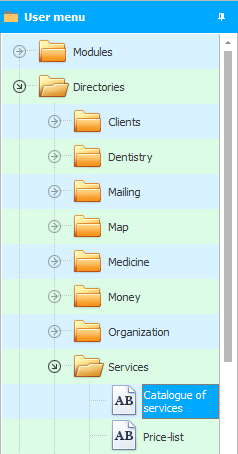
![]() Observera att denna tabell också kan öppnas med snabbstartsknapparna .
Observera att denna tabell också kan öppnas med snabbstartsknapparna .
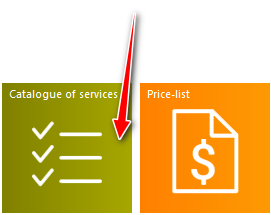
I demoversionen kan vissa tjänster redan läggas till för tydlighetens skull.

![]() Observera att poster kan delas in i mappar .
Observera att poster kan delas in i mappar .

Låt oss "Lägg till" ny tjänst.
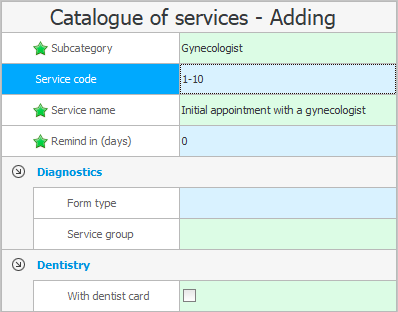
Välj först den grupp som ska inkludera den nya tjänsten. För att göra detta, fyll i fältet "Underkategori" . Du måste välja ett värde från en tidigare ifylld katalog med tjänstekategorier .
Då är huvudfältet ifyllt - "Tjänstens namn" .
"Servicekod" är ett valfritt fält. Det används vanligtvis av stora kliniker med en stor lista över tjänster. I det här fallet blir det lätt att välja en tjänst, inte bara efter namn, utan också med dess kortkod.
Om patienten efter tillhandahållandet av en tjänst eller ett visst ingrepp behöver komma till mötet igen efter en tid "antal dagar" , programmet kan påminna läkare om detta. De kommer automatiskt att skapa en uppgift för att kontakta rätt patient för att komma överens om tidpunkten för ett återbesök.
Detta är allt som behöver göras för att lägga till en ny reguljär tjänst. Du kan trycka på knappen "Spara" .


Om din klinik har tandläkare, så finns det en viktig aspekt att vara medveten om när du lägger till tandvård. Om du lägger till tjänster som representerar olika typer av tandbehandling, till exempel ' Kariesbehandling ' eller ' Pulpitisbehandling ', kryssa för "Med tandläkarkort" ställ inte in. Dessa tjänster är indikerade för att få den totala kostnaden för behandlingen.

Vi sätter en bock för de två huvudtjänsterna ' Primärt besök hos tandläkare ' och ' Återbesök med tandläkare ' . Vid dessa tjänster kommer läkaren att ha möjlighet att fylla i patientens elektroniska tandjournal.
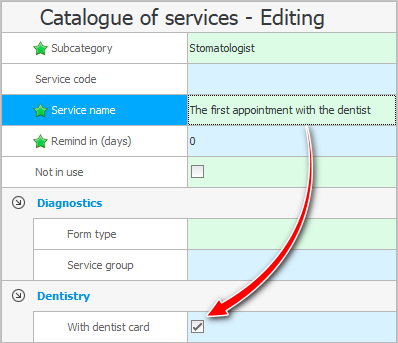

Om din vårdcentral genomför laboratorie- eller ultraljudsundersökningar måste du fylla i ytterligare fält när du lägger till dessa undersökningar i tjänstekatalogen.
Det finns två typer av blanketter på vilka du kan ge ut forskningsresultat till patienter. Du kan skriva ut på klinikens brevpapper eller använda en blankett som utfärdats av staten.
När du använder ett formulärblad kan du visa eller inte visa standardvärden. Detta styrs av parametern "Formulärtyp" .

Dessutom kan forskning "grupp" , självständigt uppfinna ett namn för varje grupp. Till exempel är " Ultraljud av njurarna " eller " Fullständigt blodvärde " volymetriska studier. Många parametrar visas på deras formulär med resultatet av studien. Du behöver inte gruppera dem.
Och till exempel kan olika " immunoanalyser " eller " polymeraskedjereaktioner " innehålla en enda parameter. Patienter beställer oftast flera av dessa tester samtidigt. Därför är det i det här fallet redan mer praktiskt att gruppera sådana studier så att resultaten av flera analyser skrivs ut på ett formulär.
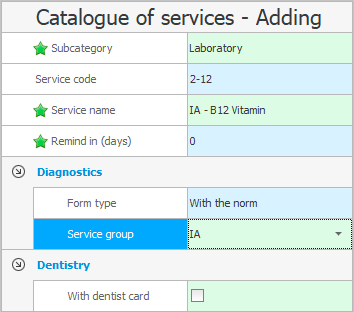
![]() Se Hur man ställer in en lista med alternativ för en tjänst som är labb eller ultraljud.
Se Hur man ställer in en lista med alternativ för en tjänst som är labb eller ultraljud.

I framtiden, om en klinik upphör att tillhandahålla en tjänst, finns det inget behov av att radera den, eftersom historiken för denna tjänst bör sparas. Och för att de gamla tjänsterna inte ska störa när du registrerar patienter för ett möte måste de redigeras genom att bocka "Inte använd" .


![]() Nu när vi har sammanställt en lista över tjänster kan vi skapa olika typer av prislistor .
Nu när vi har sammanställt en lista över tjänster kan vi skapa olika typer av prislistor .
![]() Och här står det hur man sätter priser på tjänster .
Och här står det hur man sätter priser på tjänster .

![]() Du kan länka bilder till tjänsten för att inkludera dem i din medicinska historia.
Du kan länka bilder till tjänsten för att inkludera dem i din medicinska historia.

![]() Ställ in automatisk avskrivning av material vid tillhandahållande av en tjänst enligt den konfigurerade kostnadsberäkningen.
Ställ in automatisk avskrivning av material vid tillhandahållande av en tjänst enligt den konfigurerade kostnadsberäkningen.
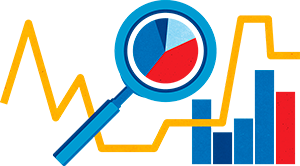
![]() För varje anställd kan du analysera antalet utförda tjänster .
För varje anställd kan du analysera antalet utförda tjänster .
![]() Jämför tjänsternas popularitet sinsemellan.
Jämför tjänsternas popularitet sinsemellan.
![]() Om en tjänst inte säljer tillräckligt bra, analysera hur antalet försäljningar förändras över tiden .
Om en tjänst inte säljer tillräckligt bra, analysera hur antalet försäljningar förändras över tiden .
![]() Titta på fördelningen av tjänster mellan anställda.
Titta på fördelningen av tjänster mellan anställda.
![]() Läs om alla tillgängliga tjänsteanalysrapporter .
Läs om alla tillgängliga tjänsteanalysrapporter .
Se nedan för andra användbara ämnen:
![]()
Universellt redovisningssystem
2010 - 2024